En este tutorial utilizaremos el firewall de windows para impedir que un programa especifico se conecte a internet.
ADVERTENCIA
Realizas este tutorial bajo tu responsabilidad.
En informática, el firewall o cortafuegos, es un componente del sistema o red que se encarga de permitir/denegar ciertas conexiones entrantes y/o salientes, por lo general impidiendo la conexiones entrantes por seguridad y permitiendo solo las salientes.
Este tutorial es valido para Windows 7, 8 y 10. El manejo del Firewall no ha cambiado.
1. Lo primero es abrir el Centro de redes y recursos compartidos, para ello haz click derecho sobre el icono de Red en la barra de tareas o búscalo en el panel de control.
2. En la parte inferior izquierda, debajo de Consulta también, haz click en Firewall de Windows.
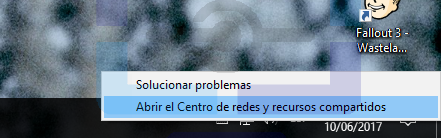 |
| Como abrir el centro de redes y recursos compartidos desde la barra de tareas de Windows. |
2. En la parte inferior izquierda, debajo de Consulta también, haz click en Firewall de Windows.
 |
| Abrir firewall de Windows desde el centro de redes y recursos compartidos. |
Nota: O simplemente escribe Firewall en el buscador de inicio.
3. El panel izquierdo haz click en configuración avanzada.
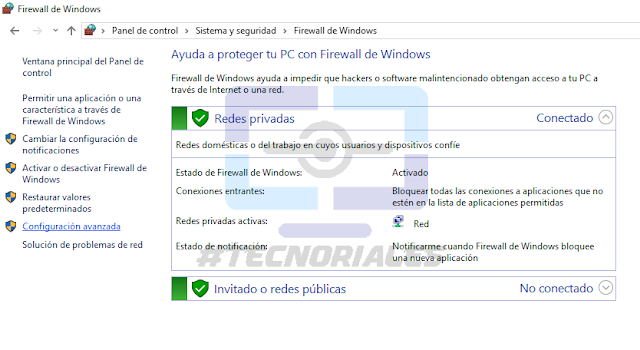 |
| Ventana principal del Firewall de Windows. |
4. Se abrirá una nueva ventana, en el panel izquierdo haz click en Reglas de salida y luego en el panel derecho en Nueva regla.
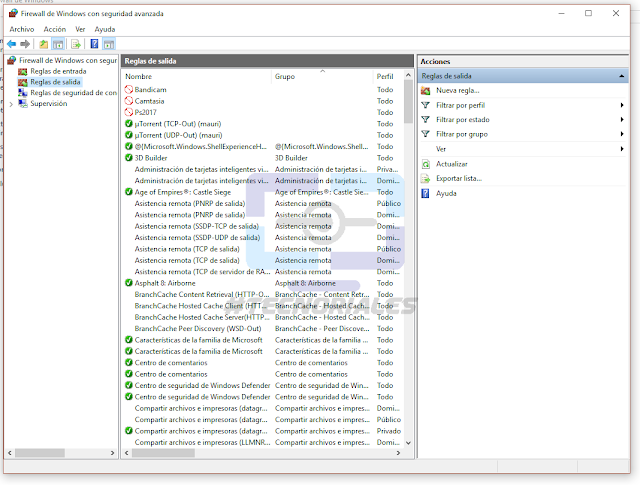 |
| Reglas de salida del firewall. |
5. Se abrirá un asistente, por defecto Programa esta seleccionado. Presiona siguiente.
 |
| Por defecto esta en programa, se deja asi. |
6. En la nueva ventana haz click en examinar y busca el archivo .exe del programa que quieres impedir se conecte a Internet.
 |
| Explorar y ubicar el arhivo .exe |
7. Al agregarlo el asistente avanzara, por defecto las 3 opciones vienen marcadas, presiona siguiente.
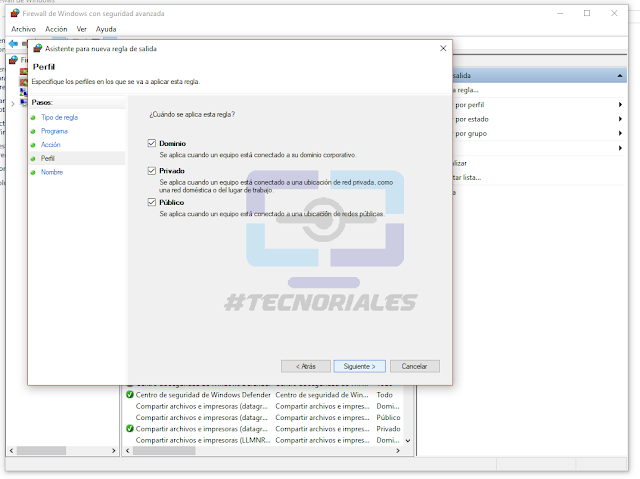 |
| Por defecto las 3 opciones vienen marcadas, dejar así. |
8. En la ultima ventana del asistente deberás escribir un nombre, el que quieras, para la nueva regla. presiona Finalizar.
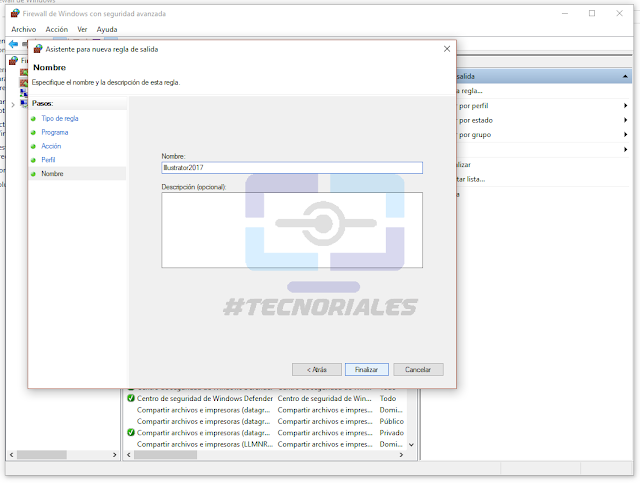 |
| Colocar un nombre cualquiera. |
9. Listo, la nueva regla aparecerá en la lista del Firewall y el programa y no podrá acceder a Internet.
 |
| Firewall de Windows con la nueva regla agregada. |
Tags:
tutorial
